برای دیدن آموزش کامل اعمال تغییرات در این بخش می توانید به ادامه این مطلب مراجعه نمایید.
برای دیدن این بخش دکمه Windows key را به همراه Pause / Break فشار دهید و وارد بخش Windows Experience Index شوید (می توانید از گزینه Properties موجود در راست کلیک Computer هم به اینجا وارد شوید.) ، یک تست بگیرید و اگر گرفتهاید لازم به تست دوباره نیست.
نمره داده شده بر اساس کمترین نمره بین بخش ها می باشد. حال برای تغییر آن مراحل زیر را طی کنید :
۱- به این آدرس بروید : C:Windows\Performance\WinSAT\Data\Store
(توجه کنید که در اینجا درایو حاوی ویندوز C میباشد.)
۲- فایل “xx xx xx xx Formal.Assessment (Initial).WinSAT.xml” را با Notepad باز کنید.
(xx xx xx xx تاریخ تست گیری و Rating سیستم هست.)
۳- در Notepad یک سری نوشتههایی مشاهده می کنید در اینجا دکمه های ترکیبی Ctrl + F را برای جست و جو فشار دهید.
…#.#…
هر یک از Score ها برای بخشی هست فعلا به SystemScore و عدد روبروی آن دستی نزنید که در آخر برای آن تصمیم می گیریم!
(عبارت #.# نشان دهنده یک رقم می باشد.)
در دومین Find شما عبارت …#.#…
را مشاهده می کنید که امتیاز سیستم به حافظه RAM هست. می توانید عدد را تا ۷٫۹ تغییر دهید. توجه نمایید که در جست جوی های بعدی Scoreهایی هم به غیر از موارد زیر می آید که به هیچ وجه آنها را تغییری ندهید! فقط گزینه های زیر.
جست و جوهای بعدی به ترتیب زیر می باشد که این ها را تغییر دهید در صفحه رنکینگ ثبت می شود :
#.# برای بخش CPU و پردازنده.
#.# رنکینگ مربوط به کارت گرافیک.
#.# رنکینگ مربوط به پردازنده گرافیکی بازی ها.
#.# رنکینگ هارد دیسک.
اینها را تغییری دهید چون در صفحه Windows Experience Index نمایش داده نمی شود بی تاثیر هست. پس تغییر در آن توصیه نمی گردد فقط جهت آشنایی با آنها ذکر شدهاند:#.#
مربوط به CPU هست.#.#
مربوط به بخش گرافیک هست ولی مانند بالا تغییری ندهید.#.#
مربوط به گرافیک و ۹ DirectX#.#
مربوط به گرافیک و ۱۰ DirectX
پس از تغییرات DiskScore دیگر جست و جویی انجام ندهید که بی فایده است! حال بر می گردیم به #.# که در این جا باید کمترین نمره ای که در بخش تغییرات لحاظ کردید را اینجا وارد کنید! اگر فراموش کردید ۶ بخش اصلی MemoryScore , CpuScore , GraphicsScore , GamingScore و DiskScore را دوباره با Ctrl + F جست جو کنید.
۵- فایل مربوطه را در Notepad ذخیره کرده و برای اطمینان یک بار Log Off و Log In انجام دهید. خواهید دید Rating سیستم تغییر کرد!
سوال: اگر در تغییرات بالای ۷٫۹ نوشته شود سیستم آن را ثبت می کند؟
جواب: متاسفانه یا خوشبختانه بله! ولی اگر به یک اهل فن نشان دهید از Fake بودن رنکینگ سیستم شما ۱۰۰ % مطمئن می شود!
این روش در ویندوزهای ویستا ؛ سون و 8 تست شده و مشکلی هم نداشته!
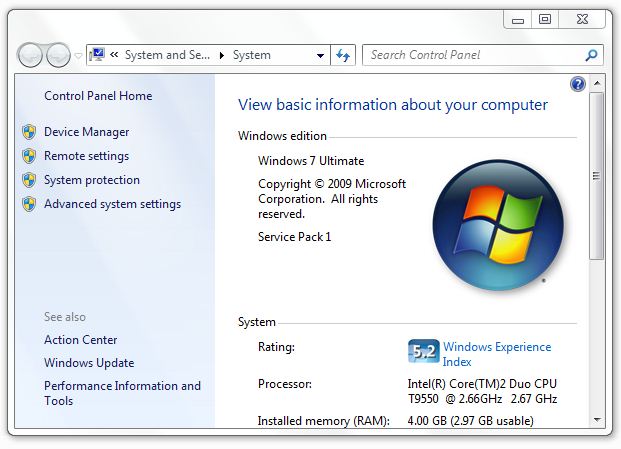



اینها گه گفتی جالبد، اما چه فایده؟
کامپیوتر نه به امتیاز، بلکه به قطعه 🙂
فدات شم 😉
اون که آره! واسه کلاس گذاشتن واسه غیر کامپیوتری ها و کلا تقلب کردن کار خوبی هست :دی ولی بعضی بازی ها گیر می دن به این امتیاز یا بخش Aero وینوز زیر4 برای گرافیک غیر فعال هست و …. 🙂